Что такое лицензии «1С:Предприятия»?
Приобретение типовой конфигурации «1С» называется «основной поставкой». Она содержит в себе: платформу, конфигурацию (прикладное решение) и лицензию на использование программы на 1 рабочем месте. Если вам требуется увеличить число пользователей, вы можете отдельно от основной поставки купить клиентские лицензии «1С» на требуемое количество рабочих мест. Одна клиентская лицензия - это одно дополнительное рабочее место в локальной сети организации.
Лицензии «1С:Предприятия» делятся на:
- Однопользовательские лицензии «1С». Устанавливаются на компьютер пользователя и разрешают запуск с этого компьютера произвольного количества сеансов с платформой «1С:Предприятие».
- Многопользовательские лицензии «1С». Предусматривают запуск установленного в лицензионном соглашении количества сеансов. Не «привязываются» к определенному компьютеру пользователя, подсчет количества сеансов ведется на сервере.
Защита программ
Для предотвращения возможного копирования решений «1С» применяется 2 типа защиты: аппаратная и программная.
- Аппаратные лицензии «1С». Имеют материальный носитель в виде флешки, поэтому их иначе называют «ключи «1С». Подключаются к компьютеру через USB-порт.
- Программные лицензии «1С». Работают путем «привязки» к компьютеру, на который устанавливается программа. Не имеют материального носителя, предполагается введение регистрационного пин-кода.
Основные плюсы и минусы использования каждого из типов лицензий рассмотрим в таблице:
| Тип лицензии | Плюсы | Минусы |
|---|---|---|
| Аппаратная лицензия | Вы можете работать на любом компьютере с установленной платформой «1С:Предприятие» без ограничений и дополнительных активаций. | USB-флешка с лицензией - это физический носитель, который может потеряться, сломаться, его могут украсть и т.д. |
| Программная лицензия | Устанавливается на ваш компьютер и позволяет работать с «1С» без дополнительных
устройств.
Программная защита «1С» менее требовательна к производительности системы, чем аппаратная. |
Программная лицензия «привязывается» к компьютеру, на который установлена. Поэтому при смене компьютера или сервера вам потребуется активировать лицензию по новому регистрационному коду. |
Существуют некоторые ограничения в плане архитектуры использования ключей защиты 1С. Настоятельно рекомендуем обсудить эти вопросы с нашими специалистами.
Что такое серверные лицензии «1С:Предприятия» и для чего они нужны?
Серверные лицензии «1С:Предприятия» позволяют работать в программах в режиме «Клиент-сервер» (SQL). Они заметно увеличивают быстродействие и устойчивость системы.
Когда вам могут потребоваться серверные лицензии «1С:Предприятия»?
Мы рекомендуем использовать серверные лицензии «1С:Предприятия»: если в программах «1С» работает большое число пользователей (от 10) или у вас наработана большая база данных. Это не значит, что более 10 пользователей не смогут зайти в базу данных в других режимах, но их работа будет заметно медленнее.
Если быстродействие системы является для вас приоритетным параметром, рекомендуем приобрести серверные лицензии «1С:Предприятия». Вы также можете докупить серверную лицензию «1С», когда возникнет такая необходимость (например, при снижении скорости работы пользователей в системе).
Обращаем ваше внимание: для серверной лицензии «1С» необходимы лицензии SQL. Это специальные лицензии компании Microsoft для работы программ «1С» в клиент-серверном варианте. Такой тип лицензий предназначен для использования только с программами «1С:Предприятия». Они также имеют серверную лицензию и клиентские лицензии по количеству рабочих мест в локальной сети.
Цены на лицензии «1С:Предприятия»
|
1С:Предприятие 8. Клиентская лицензия на 1 рабочее место
Код товара: 4601546080875 |
||
|
1С:Предприятие 8. Клиентская лицензия на 5 рабочих мест
Код товара: 4601546080882 |
||
|
1С:Предприятие 8. Клиентская лицензия на 10 рабочих мест
Код товара: 4601546080899 |
||
|
1С:Предприятие 8. Клиентская лицензия на 20 рабочих мест
Код товара: 4601546080905 |
||
|
1С:Предприятие 8. Клиентская лицензия на 50 рабочих мест
Код товара: 4601546080912 |
||
|
1С:Предприятие 8. Клиентская лицензия на 100 рабочих мест
Код товара: 4601546080929 |
||
|
1С:Предприятие 8. Клиентская лицензия на 300 рабочих мест
Код товара: 4601546080936 |
||
|
1С:Предприятие 8. Клиентская лицензия на 500 рабочих мест
Код товара: 4601546080943 |
||
|
1С:Предприятие 8. Клиентская лицензия на 10 рабочих мест. Электронная поставка
Код товара: 4601546117595 |
||
|
1С:Предприятие 8. Клиентская лицензия на 5 рабочих мест. Электронная поставка
Код товара: 4601546117588 |
Описание варианта установки многопользовательских лицензий 1С на терминальный сервер
Для запуска 1С при работе пользователей на терминальном сервере нет необходимости поднимать сервер 1С.
Достаточно получить многопользовательскую лицензию для терминального сервера ("этот компьютер") и сделать видимой ее для 1С в каждом сеансе.
1. Запускаем 1С в режиме Конфигуратора на терминальном сервере под правами Администратора (базу указываем любую, можно создать пустую) и видим предложение о получении лицензии:
Жмем "Да".
2. Выбираем компьютер, к которому будет привязана лицензия.
Так как все толстые клиенты 1С будут крутиться на этом компьютере - выбираем "На этот компьютер"

3. Выбираем операцию с лицензией.
В моем случае - первичное получение.

4. Выбираем доступность лицензии пользователям.
Нам надо для всех.

5. Выбираем способ получения лицензии.
В моем случае - Автоматически (через Интернет)

6. Вводим регистрационный номер клиентской лицензии и пин код для многопользовательской лицензии.

7. Заполняем прочие регистрационные данные о владельце лицензии.
Внимание!!! Обязательно сохраните и распечатайте регистрационные введенные данные.
Они могут потребоваться при операции восстановления лицензии.
8. Получаем лицензию.
Файл лицензии можно найти в каталоге "C:\Documents and Settings\All Users\Application Data\1C\1Cv82\conf\"
или найти по маске *.lic
В заключение привожу описание технологии и вариантов программного лицензирования от 1С.
1. Что такое программная лицензия?
Программные лицензии представляют собой файл, который в зашифрованном виде содержит параметры лицензии и характеристики компьютера, для которого данная лицензия получена. Доступ к этому файлу определяется правами доступа файловой системы. Если файл лицензии находится в каталоге, к которому нет доступа у пользователя, от имени которого работает экземпляр 1С:Предприятия, пытающегося получить лицензию - значит лицензия не будет получена!
2. Как работает программная лицензия?
Приложение 1С:Предприятия (клиентское или серверное) при необходимости получения лицензии выполняет поиск файлов по всем доступным путям. Далее из файлов получаются параметры самой лицензии и характеристики компьютера, для которого лицензия получена. Если параметры текущего компьютера не совпадают с полученными - файл лицензии отвергается. В противном случае выполняются проверки, связанные с количеством пользователей и типом лицензии (клиентская или серверная).
3. Что есть что в диалоге получения лицензии.
В диалоге получения лицензии есть два момента, которые вызывают наибольшие трудности - такое ощущение складывается по этому форуму.
Это страницы помощника с выбором компьютера, для которого должна быть установлена лицензия и выбор доступности лицензии (текущему пользователю или всем пользователям).
При получении программных лицензий необходимо выбрать, характеристики какого компьютера будут использоваться при привязке лицензии. От вида лицензии и компьютера, на котором запущен Конфигуратор, зависит, какой пункт следует выбирать при получении лицензии.
"На компьютер сервера 1С:Предприятия" имеет смысл выбирать в случае получения любых программных лицензий, если использование полученной лицензии предполагается на компьютере, где расположен сервер "1С:Предприятия" и это не тот компьютер, на котором выполняется получение программной лицензии. В этом случае файл с полученной программной лицензией всегда будет размещаться в каталоге профиля того пользователя, от имени которого работает сервер "1С:Предприятия" (по умолчанию — USR1CV82) на том компьютере, на котором работает сервер "1С:Предприятия".
"На этот компьютер" имеет смысл выбирать во всех остальных случаях. Исключением является многопользовательская программная лицензия, для которой выбирать пункт "На этот компьютер" имеет смысл только при запуске Конфигуратора на терминальном сервере или в терминальной сессии. Также в этом случае можно будет выбирать, куда будет помещен файл с активированной лицензией — в каталог профиля текущего пользователя или в каталог, доступный всем пользователям системы. Это будет каталог того компьютера, на котором выполняется активация программной лицензии.То, какой набор лицензий будет доступен для использования, зависит от того, куда будут размещены файлы с активированными лицензиями. Если они размещены в каталоге профиля пользователя, от имени которого выполняется активация лицензии, то другие пользователи этого же компьютера не получат доступ к этим лицензиям. Например, если на терминальном сервере активирована однопользовательская программная лицензия, и она размещена в каталоге профиля текущего пользователя (например, User1), то другой пользователь (например, User2) не сможет работать в то время, когда пользователь User1 не работает. Для того чтобы активированная лицензия была доступна всем пользователям компьютера, ее надо размещать в каталоге, предназначенном для всех пользователей системы. Тогда однопользовательская лицензия из примера, приведенного выше, будет доступна любому пользователю терминального сервера, при условии, что другие пользователи не используют данную лицензию (т.к. она однопользовательская).
4. Как активировать дополнительную программную лицензию?
Если требуется активировать дополнительную клиентскую программную лицензию на компьютере, на котором уже активирована программная лицензия, то делать это необходимо в точности так, как и при первой активации программной лицензии на выбранном компьютере.
Если выполняется получение серверной и многопользовательской программной лицензии и существует возможность запустить Конфигуратор на компьютере с установленным сервером "1С:Предприятия", то рекомендуется выполнять получение обеих лицензий на компьютере сервера, при этом получать лицензию следует "На этот компьютер" и "Всем пользователям данного компьютера".
ВНИМАНИЕ! Не рекомендуется размещать один файл программной лицензии одновременно в нескольких различных каталогах, доступных приложениям "1С:Предприятия". Это может привести к тому, что файл с лицензией станет непригодным для использования, т. к. является одним из вариантов нарушения лицензионного соглашения.
5.1. Файловый вариант информационной базы
5.1.1. Лицензия получается на клиентском компьютере
5.1.2. Лицензия получается на терминальном сервере
5.2. Файловый вариант информационной базы через веб-сервер
5.2.1. На компьютере, где получается лицензия, возможно запустить Конфигуратор
Рекомендуется установить на компьютер с веб-сервером толстый клиент и с помощью Конфигуратора получить лицензию (любую) "На этот компьютер" и "Всем пользователям данного компьютера". Так можно поступить, если веб-сервер развернут на ОС Windows.
5.2.2. На компьютере, где получается лицензия, невозможно запустить Конфигуратор
Установить на этот компьютер сервер необходимой разрядности и получить лицензию для компьютера сервера с любого компьютера в сети, на котором установлен толстый клиент. Серверное приложение позволит получать программную лицензию даже в том случае, если отсутствует серверная лицензия. Рекомендуется получать лицензию (любую) "На компьютер сервера 1С:Предприятия". С помощью этого способа можно получить, например, многопользовательскую программную лицензию для работы с файловой информационной базой через веб-сервер, развернутый на ОС Linux.
5.3. Клиент-серверный вариант информационной базы
5.3.1. Лицензия получается на клиентском компьютере
Получать многопользовательскую лицензию "На этот компьютер" не имеет смысла.
5.3.2. Лицензия получается на терминальном сервере
5.3.3. Лицензия получается на компьютере сервера "1С:Предприятия"
5.4. Серверная лицензия
5.4.1. Лицензия получается на клиентском компьютере
5.4.2. Лицензия получается на компьютере сервера "1С:Предприятия"
Untitled DocumentПодготовка к 1С:Профессионал и Специалист по УПП для чайников.
Урок 15. Изучаем движения по регистрам. НДС Предъявленный.
Для того, что бы хорошо понимать, как работать с УПП, необходимо разобраться, какие движения делают документы и для чего. Вот давайте этим и займемся. Мы будем рассматривать регистры в двух режимах: обычном и РАУЗ (Расширенная аналитика учета затрат). У вас наверняка возникнет вопрос: "Чем РАУЗ отличается обычного режима УПП?". Основное отличие в том, что в РАУЗ используется метод решения систем линейных уравнений при расчете себестоимости выпуска и корректировке движений МПЗ, а так же не ведется партионный учет МПЗ. Есть и другие отличия, которые мы разберем в будущих уроках.
И так, начнем, пожалуй. Давайте проверим, в каком режиме у нас УПП. Для этого переключимся на интерфейс "Заведующий учетом":
Затем через меню "Настройка учета" -> "Настройка параметров учета" вызовем окно настроек:

В нем перейдем на закладку "Затраты и себестоимость" и убедимся, что у нас УПП работает в обычном режиме. Если нет - отключим РАУЗ:

Теперь можно начать изучать регистры. И так, заводим новый документ "Поступления товаров и услуг" либо проводим тот, который вы уже завели на прошлых уровка (напр., и ): смотрим, в каких регистрах провелся документ:

И так, как мы могли увидеть, приходная накладная проводиться в следующих регистрах:
Регистр накопления "НДС предъявленный"
Регистр накопления "Партии товаров на складах (бухгалтерский учет)"
Регистр накопления "Партии товаров на складах (управленческий учет)"
Регистр бухгалтерии "Журнал проводок (бухгалтерский учет)"
Регистр накопления "Расчеты по приобретению (бухгалтерский учет)"
Регистр накопления "Закупки"
Регистр накопления "Взаиморасчеты с контрагентами"
Регистр сведений "Расчеты по приобретению организации"
Регистр накопления "Партии товаров на складах (налоговый учет)"
Регистр накопления "Расчеты с контрагентами"
Регистр накопления "Товары на складах"
Регистр бухгалтерии "Журнал проводок (налоговый учет)"
Регистр накопления "Товары организаций"
Теперь разберем их подробно. И так, регистр "НДС предъявленный". Это вспомогательный регистр, который учитывает входной НДС по приобретенным товарам или материалам. Этот регистр накопления используется в отчете "Анализ входящего НДС". Его можно открыть из Интерфейса "Бухгалтерский и налоговый учет"

через меню "НДС" -> "Отчеты" -> "Анализ входящего НДС":

Этот отчет покажет нам сравнения уплаченного и зачтенного НДС:
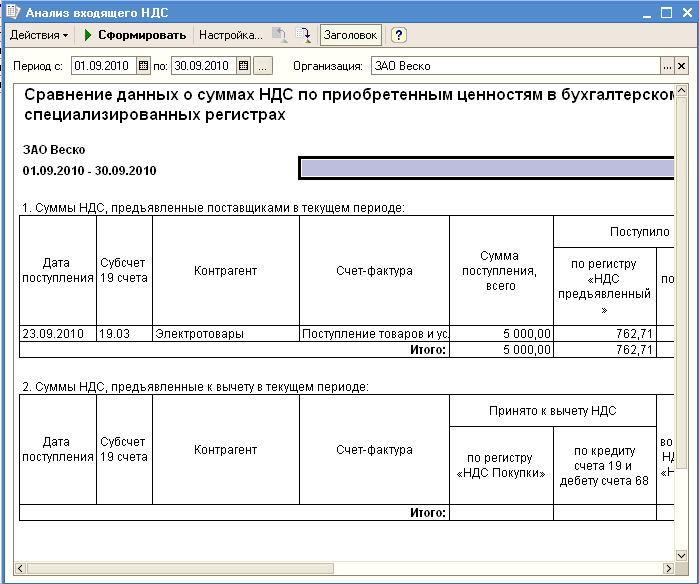
Другой отчет, называемый "Ведомость по НДС предъявленному поставщиком" покажет нам содержимое этого же регистра, но в произвольных группировках (это задается в настройках отчета). Его путь "НДС" -> "Отчеты" -> "Ведомость по НДС предъявленному поставщиком":

Хорошо, - скажете вы, - а где потом еще используется этот регистр, кроме как отчетов. Ясно же, что не только для них его придумали, ибо отчеты можно построить и по данным бухгалтерских проводок счета 19.
Я отвечу:
Он используется для формирования книги покупок.
Давайте посмотрим, как все это делается. Для начала введем счет фактуру на основании нашей приходной накладной. Это можно сделать либо по кнопке "2Вод на основании":

Либо в самом документе щелкнуть на надпись: "Ввести счет фактуру":

При этом у нас откроется форма ввода счет-фактуры, в которой нам обязательно нужно ввести номер и дату входящей счет фактуры, так как они не совпадают с внутренним номером и датой, назначенных системой:

После ввода счет фактуры у нас надпись "Ввести счет фактуру" превратиться в информацию о введенной счет фактуре, при кликании на которую будут открыта вышеописанная форма:


А теперь посмотрим еще и книгу покупок и убедимся, что она у нас действительно сформировалась. Для этого заходим в меню "НДС" -> "Книга покупок":

и видим, что книга покупок действительно сформировалась:

На этом урок окончен, до новых встреч.








